แอพ Starbucks ไม่ทำงาน? 9 วิธีในการแก้ไข
เผยแพร่แล้ว: 2023-07-31คุณกำลังประสบปัญหาในการใช้แอพ Starbucks บนโทรศัพท์ Apple iPhone หรือ Android ของคุณหรือไม่? แอปของคุณอาจมีข้อผิดพลาดทางเทคนิค หรือการเชื่อมต่ออินเทอร์เน็ตของคุณอาจไม่ทำงาน รายการเหล่านี้และรายการอื่นๆ อาจทำให้แอปของคุณไม่ทำงาน เราจะแสดงวิธีแก้ไขปัญหานี้บนโทรศัพท์ของคุณสองสามวิธี
เหตุผลอื่นๆ บางประการที่คุณใช้แอป Starbucks ไม่ได้ก็คือโทรศัพท์ของคุณมีปัญหาเล็กน้อย เซิร์ฟเวอร์ของ Starbucks ไม่ทำงาน คุณมีแอปเวอร์ชันที่ล้าสมัย เซสชันการเข้าสู่ระบบของคุณมีปัญหา ไฟล์หลักของแอปเสียหาย และอื่นๆ
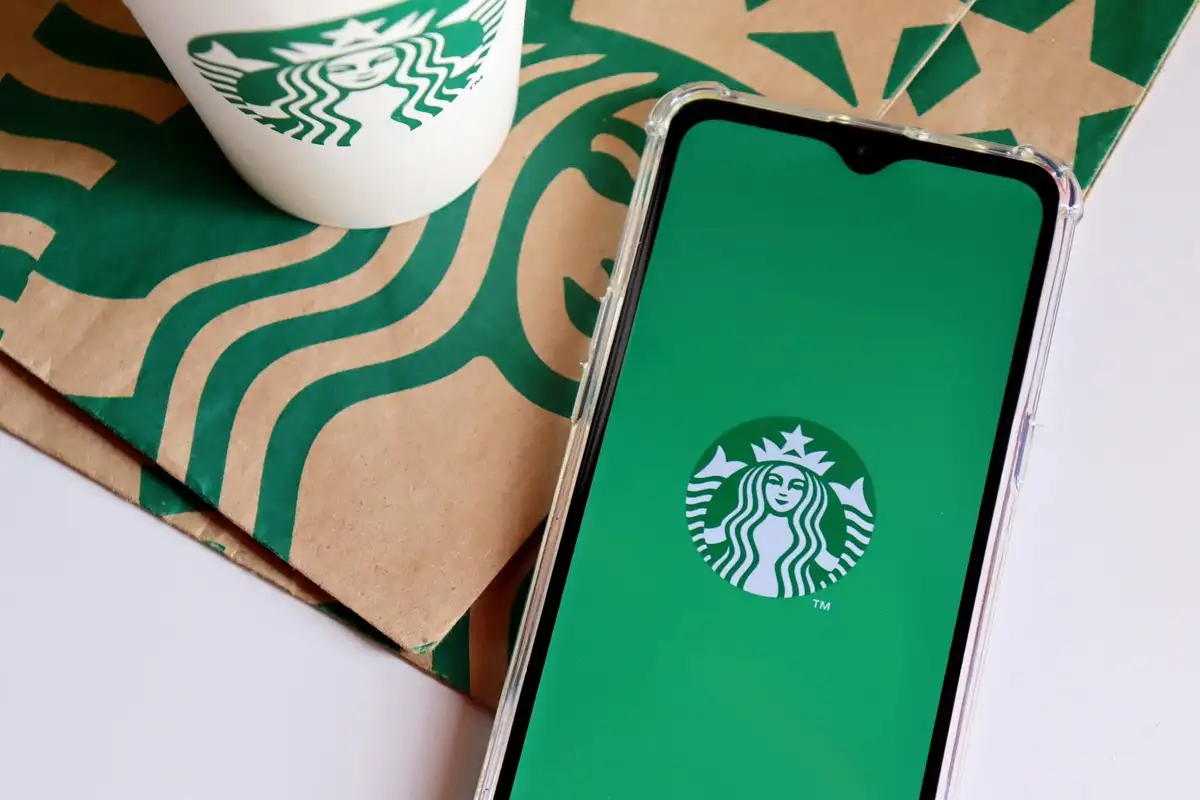
1. ปิดและเปิด Starbucks บนโทรศัพท์ของคุณอีกครั้ง
เมื่อคุณประสบปัญหาในการใช้แอพ การแก้ไขพื้นฐานที่คุณสามารถนำไปใช้เพื่อแก้ไขปัญหาของคุณคือการรีสตาร์ทแอพ คุณสามารถออกและเปิดแอป Starbucks ของคุณใหม่เพื่อแก้ไขปัญหาแอปของคุณ
บนแอนดรอยด์
- กดปุ่ม ล่าสุด บนโทรศัพท์ของคุณเพื่อเข้าถึงแอปที่เปิดอยู่
- ค้นหาและปัดขึ้นบน Starbucks เพื่อปิดแอป
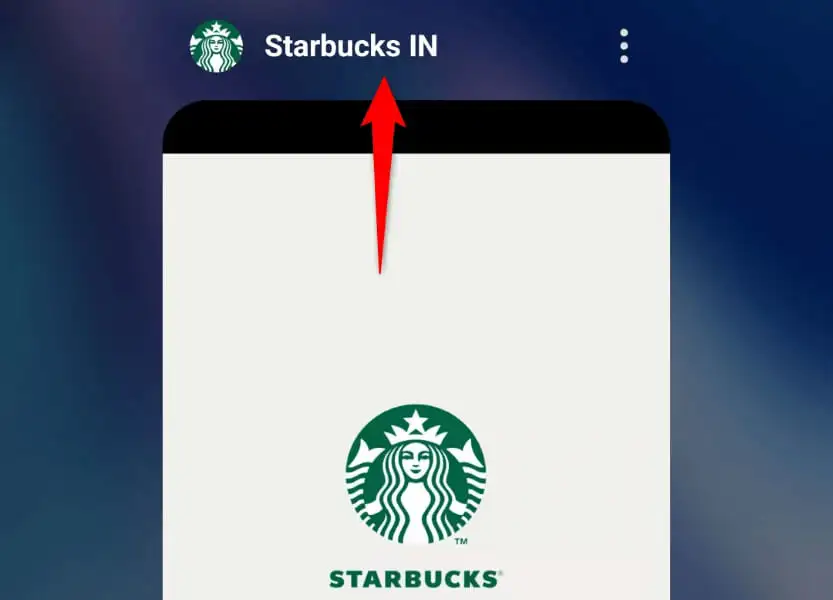
- เปิดแอปอีกครั้งโดยแตะที่ Starbucks ในลิ้นชักแอปของโทรศัพท์
หากแอปของคุณไม่ทำงานแม้ว่าจะรีสตาร์ทแล้วก็ตาม ให้บังคับปิดและเปิดแอปบนโทรศัพท์อีกครั้งเพื่อแก้ไขปัญหาของคุณ
- แตะ Starbucks ในลิ้นชักแอปของโทรศัพท์ค้างไว้ แล้วเลือก ข้อมูลแอป
- เลือก บังคับหยุด ในหน้าต่อไปนี้
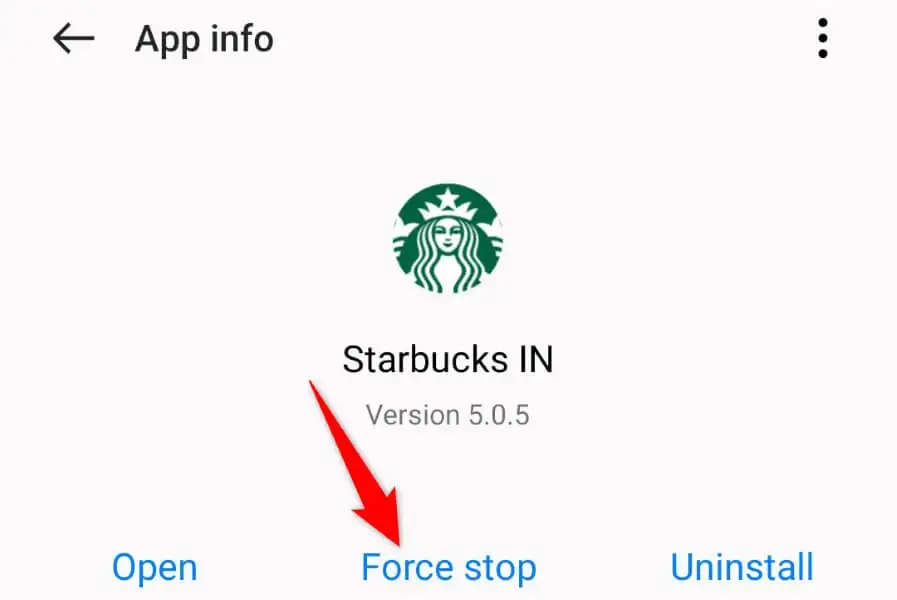
- เลือก บังคับหยุด ในพรอมต์
- เปิดแอปอีกครั้งโดยเข้าไปที่ลิ้นชักแอปแล้วแตะ Starbucks
บนไอโฟน
- ปัดขึ้นจากด้านล่างของหน้าจอโทรศัพท์แล้วหยุดตรงกลาง
- ปัดขึ้นบน Starbucks เพื่อปิดแอป
- แตะ Starbucks บนหน้าจอหลักของคุณเพื่อเปิดแอป
2. ตรวจสอบการเชื่อมต่ออินเทอร์เน็ตในโทรศัพท์ของคุณ
หากแอป Starbucks ของคุณไม่ทำงานแม้หลังจากรีบูตเครื่องง่ายๆ ให้ตรวจสอบและตรวจสอบให้แน่ใจว่าการเชื่อมต่ออินเทอร์เน็ตของโทรศัพท์ของคุณใช้งานได้ แอพนี้ต้องการการเข้าถึงอินเทอร์เน็ตเพื่อโหลดเนื้อหาต่างๆ การเชื่อมต่อที่ไม่ได้ใช้งานทำให้แอปไม่สามารถทำเช่นนั้นได้
คุณสามารถตรวจสอบสถานะการเชื่อมต่อของโทรศัพท์ได้โดยเปิดเว็บเบราว์เซอร์และเปิดไซต์ หากไซต์ของคุณไม่สามารถโหลดได้ แสดงว่าการเชื่อมต่อของคุณคือตัวการ ในกรณีนี้ คุณสามารถลองแก้ไขปัญหาได้โดยการรีสตาร์ทเราเตอร์ เชื่อมต่อกับเครือข่าย Wi-Fi อีกครั้ง หรือใช้ข้อมูลมือถือของโทรศัพท์
3. แก้ไขแอพ Starbucks ไม่ทำงานโดยรีสตาร์ทโทรศัพท์ของคุณ
หากคุณยังคงมีปัญหากับแอพ Starbucks โทรศัพท์ iPhone หรือ Android ของคุณอาจกำลังประสบปัญหาทางเทคนิค ในกรณีนี้ คุณสามารถลองแก้ไขปัญหาเหล่านั้นได้โดยการรีสตาร์ทโทรศัพท์ของคุณ
อย่าลืมบันทึกงานที่ยังไม่ได้บันทึกก่อนที่จะปิดโทรศัพท์
บนแอนดรอยด์
- กดปุ่ม เปิด ปิดบนโทรศัพท์ของคุณค้างไว้
- เลือก รีสตาร์ท ในเมนู
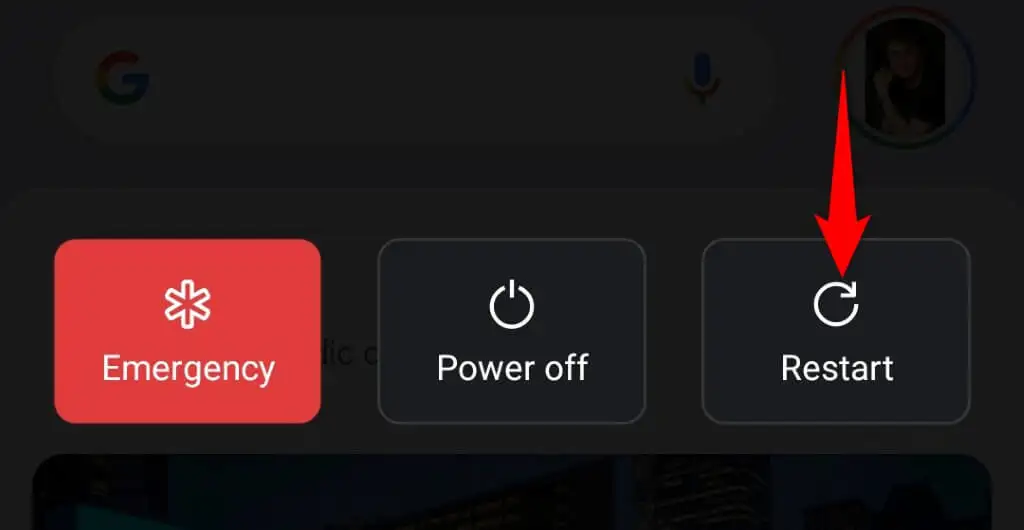
- เปิด Starbucks เมื่อโทรศัพท์ของคุณรีสตาร์ท
บนไอโฟน
- กดปุ่ม เพิ่มระดับเสียง + ด้านข้าง หรือ ลดระดับเสียง + ด้านข้าง บนโทรศัพท์ของคุณค้างไว้
- ลากตัวเลื่อนบนหน้าจอไปทางขวาเพื่อปิดโทรศัพท์ของคุณ
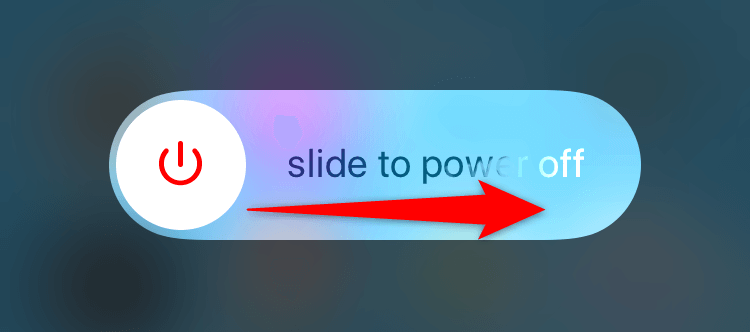
- เปิดโทรศัพท์ของคุณโดยกดปุ่ม ด้านข้าง ค้างไว้
- เปิดแอป สตาร์บัคส์
4. ตรวจสอบว่าเซิร์ฟเวอร์ Starbucks หยุดทำงานหรือไม่
บางครั้งคุณไม่สามารถใช้แอพมือถือ Starbucks ได้เนื่องจากเซิร์ฟเวอร์แอพของบริษัทหยุดทำงาน การหยุดทำงานนี้ทำให้แอปของคุณดึงข้อมูลจากเซิร์ฟเวอร์เหล่านั้นไม่ได้ ซึ่งนำไปสู่ปัญหาต่างๆ
คุณสามารถตรวจสอบว่า Starbucks ไม่ทำงานโดยใช้ไซต์ Downdetector หากไซต์นี้แจ้งว่าเซิร์ฟเวอร์ของบริษัทหยุดทำงาน คุณจะต้องรอจนกว่าบริษัทจะแก้ไขเซิร์ฟเวอร์ที่ผิดพลาดและนำบริการกลับมาใช้ได้
5. ให้ Starbucks เข้าถึงตำแหน่งของคุณ
แอพ Starbucks ต้องการการเข้าถึงตำแหน่งของคุณเพื่อส่งคำสั่งซื้อของคุณ หากคุณปฏิเสธการอนุญาตนี้สำหรับแอปบนโทรศัพท์ของคุณ นั่นอาจเป็นสาเหตุที่ทำให้คุณใช้แอปไม่ได้ ในกรณีนี้ ให้เข้าถึงการตั้งค่าการอนุญาตในโทรศัพท์ของคุณ และให้สิทธิ์ที่จำเป็นทั้งหมดแก่สตาร์บัคส์
บนแอนดรอยด์
- แตะ Starbucks ในลิ้นชักแอปของคุณค้างไว้ แล้วเลือก ข้อมูลแอป
- เลือก สิทธิ์ ในหน้าต่อไปนี้
- เลือก ตำแหน่ง บนหน้าจอที่เปิดขึ้น
- เปิดใช้ตัวเลือก อนุญาตเฉพาะในขณะที่ใช้แอป
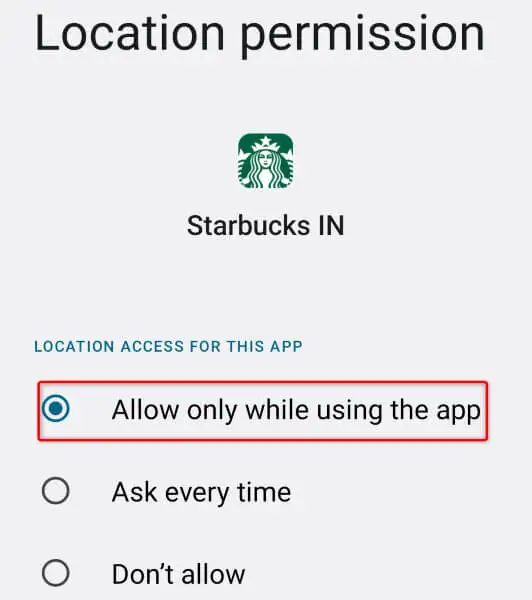
- เปิดแอป Starbucks ของคุณ
บนไอโฟน
- เปิด การตั้งค่า บนโทรศัพท์ของคุณ
- เลือก ความเป็นส่วนตัว > บริการตำแหน่ง ในการตั้งค่า
- ค้นหาและเลือก Starbucks ในรายการ
- เลือก ขณะใช้แอพ
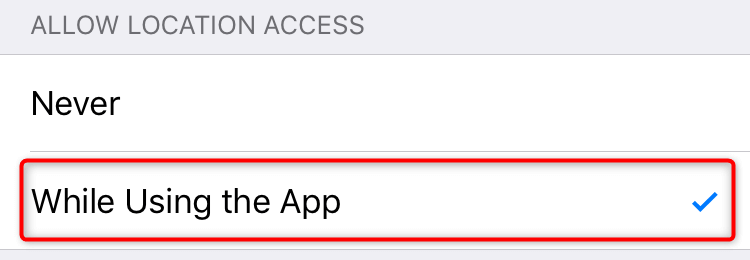
- เปิดแอป Starbucks ของคุณ
6. ล้างแคชของแอป Starbucks
แอป Starbucks สร้างและบันทึกไฟล์แคชในโทรศัพท์ของคุณเพื่อปรับปรุงประสบการณ์การใช้แอปของคุณ ไฟล์แคชเหล่านี้เสี่ยงต่อการเสียหาย และแคชของแอปของคุณอาจเสียหาย ซึ่งนำไปสู่ปัญหาของแอป

ในกรณีนี้ คุณสามารถกำจัดไฟล์แคชทั้งหมดของแอปเพื่อแก้ไขปัญหาของคุณได้ คุณจะไม่สูญเสียประวัติการสั่งซื้อหรือข้อมูลบัญชีอื่น ๆ เมื่อคุณทำเช่นนี้ โปรดทราบว่าคุณสามารถล้างไฟล์แคชของแอปใน Android เท่านั้น คุณจะต้องลบและติดตั้งแอพใหม่บน iPhone เพื่อลบไฟล์แคชของแอพ
- แตะ Starbucks ในลิ้นชักแอปของคุณค้างไว้ แล้วเลือก ข้อมูลแอป
- เลือก การใช้พื้นที่เก็บข้อมูล บนหน้าจอต่อไปนี้
- เลือก ล้างแคช เพื่อลบไฟล์แคชของแอป
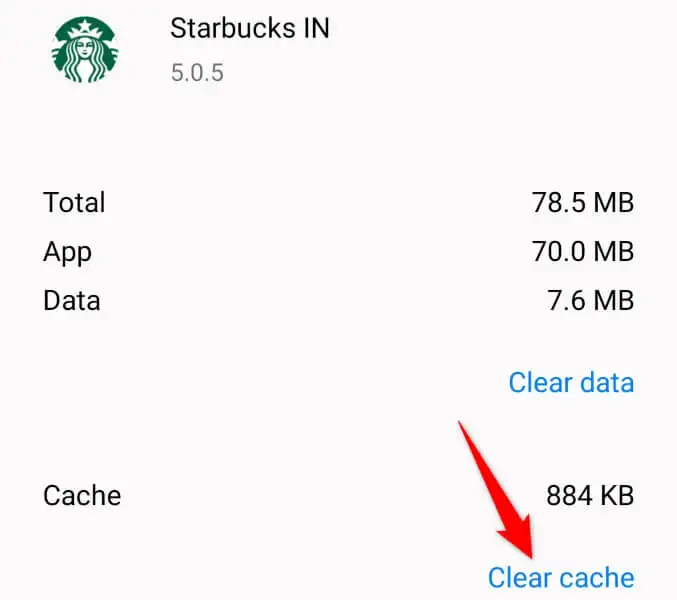
- เปิดแอป Starbucks ของคุณ
7. อัปเดตแอป Starbucks ของคุณ
เหตุผลหนึ่งที่คุณมีปัญหาในการใช้ Starbucks คือเวอร์ชันแอปของคุณอาจล้าสมัย เป็นที่ทราบกันดีว่าเวอร์ชันเก่าทำให้เกิดปัญหามากมาย และนี่อาจเป็นกรณีของแอปของคุณ
คุณสามารถแก้ไขได้โดยอัปเดตแอปเป็นเวอร์ชันล่าสุดจาก App Store ในโทรศัพท์ของคุณ
บนแอนดรอยด์
- เปิด Play Store บนโทรศัพท์ของคุณ
- ค้นหา สตาร์บัคส์
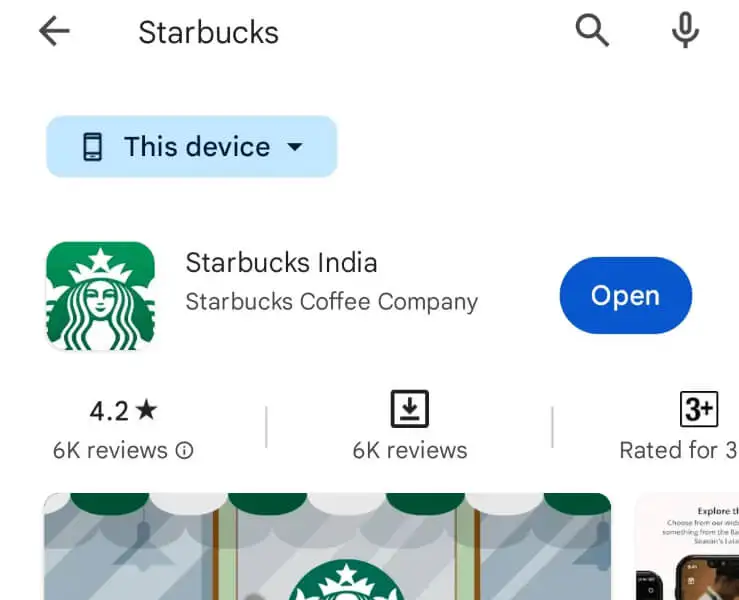
- แตะ อัปเดต เพื่ออัปเดตแอป
บนไอโฟน
- เปิด App Store บนโทรศัพท์ของคุณ
- เลือก อัปเดต ที่ด้านล่าง
- เลือก อัปเดต ถัดจาก สตาร์บัคส์ ในรายการ
8. ออกจากระบบและกลับเข้าสู่บัญชีของคุณใน Starbucks
หากแอป Starbucks ที่อัปเดตของคุณไม่ทำงาน เซสชันการเข้าสู่ระบบปัจจุบันของคุณอาจมีปัญหา แอปอาจมีปัญหาในการค้นหาบัญชีของคุณหรืออาจมีปัญหาอื่น
ในกรณีนี้ ให้ออกจากระบบและกลับเข้าสู่บัญชีของคุณในแอปเพื่อแก้ไขปัญหาของคุณ คุณต้องใช้ข้อมูลรับรองการเข้าสู่ระบบ Starbucks ของคุณ ดังนั้นโปรดเตรียมข้อมูลเหล่านี้ให้พร้อม
- เปิด Starbucks บนโทรศัพท์ของคุณ
- เลือกตัวเลือก บัญชี ที่มุมขวาบน
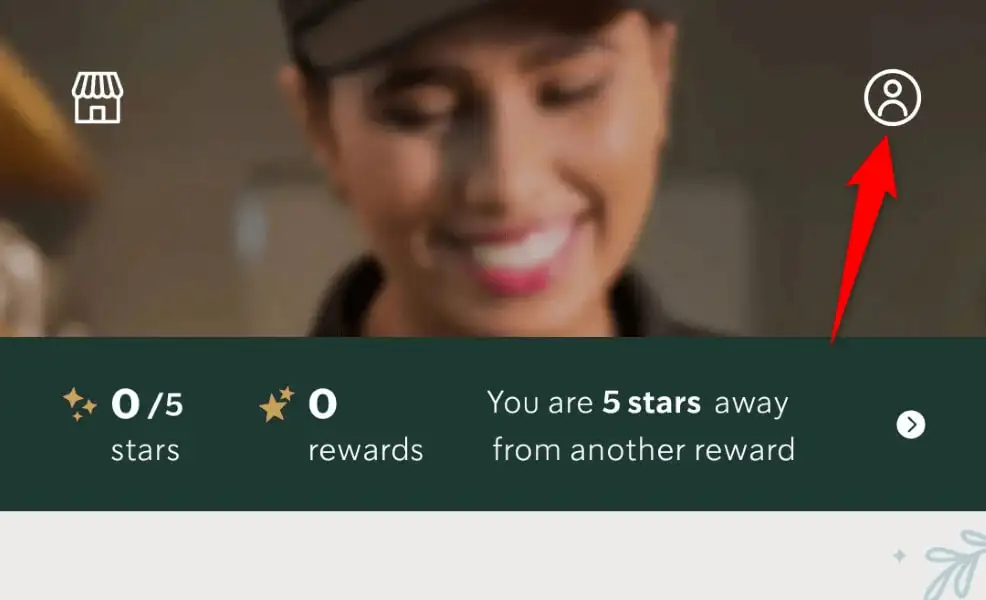
- เลื่อนหน้าลงมาแล้วเลือก ออกจากระบบ
- ปิดและเปิดแอปอีกครั้ง
- ลงชื่อเข้าใช้บัญชีของคุณ.
9. ลบและติดตั้ง Starbucks บนโทรศัพท์ของคุณใหม่
หากแอป Starbucks ของคุณไม่ทำงานแม้ว่าจะทำตามวิธีการข้างต้น ไฟล์ระบบของแอปของคุณอาจเสียหาย ความเสียหายดังกล่าวอาจทำให้คุณลักษณะของแอปของคุณเสียหายหรือทำให้คุณลักษณะบางอย่างใช้งานไม่ได้โดยสิ้นเชิง
ในกรณีนี้ คุณสามารถแก้ไขปัญหาได้โดยการถอนการติดตั้งและติดตั้งแอปบนโทรศัพท์ของคุณอีกครั้ง การทำเช่นนั้นจะลบไฟล์แอพทั้งหมดและนำไฟล์ใหม่เข้ามา
บนแอนดรอยด์
- เข้าถึงลิ้นชักแอปของคุณ แตะ Starbucks ค้างไว้ แล้วเลือก ถอนการติดตั้ง
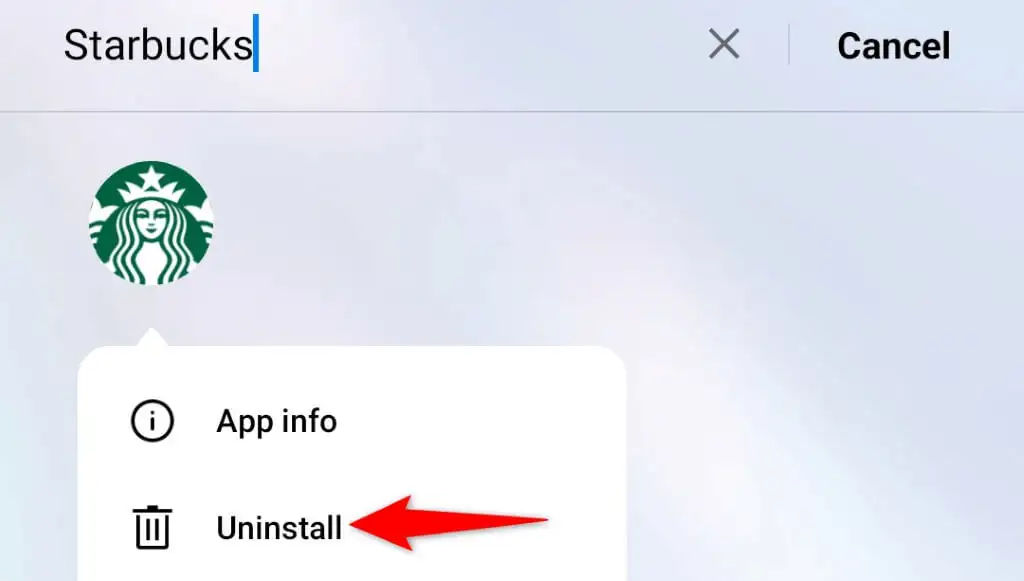
- เลือก ตกลง ในพรอมต์เพื่อลบแอป
- เปิด Play Store ค้นหา Starbucks แล้วแตะ ติดตั้ง
บนไอโฟน
- แตะ Starbucks บนหน้าจอหลักของโทรศัพท์ค้างไว้
- เลือก ลบแอป > ลบแอป ในเมนู
- เปิด App Store ค้นหา Starbucks และเลือกไอคอนดาวน์โหลด
แก้ไขปัญหาเกี่ยวกับแอพของ Starbucks และเริ่มสั่งกาแฟแก้วโปรดของคุณ
หากคุณพึ่งพา Starbucks สำหรับกาแฟยามเช้า เป็นเรื่องน่าผิดหวังอย่างยิ่งที่พบว่าแอปของคุณใช้งานไม่ได้ โชคดีที่ปัญหาเกี่ยวกับแอปของคุณจะอยู่ได้ไม่นาน เนื่องจากวิธีการของเราที่อธิบายไว้ข้างต้นควรแก้ไขปัญหาเกี่ยวกับแอปทั้งหมดของคุณ
เมื่อคุณซ่อมแซมแอป Starbucks แล้ว ให้เปิดแอป และคุณควรจะสั่งรายการโปรดทั้งหมดของคุณได้ สนุก!
